Як заблокувати Apple Watch
The Apple Watch відрізняється від більшості вашого повсякденного технічного спорядження, оскільки це одна з небагатьох речей (фактично, ймовірно, єдиний пристрій), які ви носите на своєму тілі. Його блокування менш критичне, ніж на пристрої, який ви можете залишити лежати, але це все одно гарна ідея.
Інформація в цій статті стосується Apple Watch з watchOS 6, watchOS 5, watchOS 4 і watchOS 3, за винятком зазначених випадків.
Блокування вашого Apple Watch
Увімкнення функції виявлення зап’ястя — найкращий спосіб переконатися, що ваш Apple Watch заблокується, коли ви не дивитеся на нього. Оригінальний Apple Watch мав опцію ручного блокування, але якщо ви використовуєте watchOS 3.1.3 або новішої версії, параметр ручного блокування більше не доступний. Apple замінила його функцією виявлення зап’ястя.
Інший спосіб примусово заблокувати екран - це вимкнути Apple Watch. Ви повинні ввести свій пароль, коли ви знову ввімкнете його.

Увімкнення функції виявлення зап’ястя
Функція виявлення зап’ястя зручна і легко активується.
Відкрийте Додаток Apple Watch на вашому iPhone.
Торкніться Код доступу.
-
Проведіть повзунок, щоб увімкнути Виявлення зап'ястя.
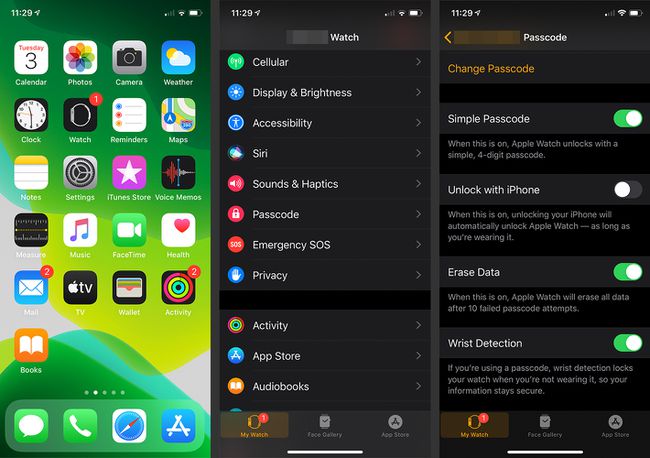
Ви також можете ввімкнути виявлення зап’ястя на самих Apple Watch, торкнувшись Налаштування на екрані програми, а потім Код доступу. Перемістіть повзунок поруч Виявлення зап'ястя на Увімк./зелений.
Використання водяного замка
Apple Watch з watchOS 5 або пізніша версія забезпечують захист від води. Вода може активувати ваш екран, тому незалежно від того, носите ви годинник під душем чи збираєтеся поплавати, функція Water Lock зручна.
Вибір водної активності в програмі Workout автоматично вмикає Water Lock. Якщо ви не вважаєте свій душ тренуванням, вам потрібно ввімкнути його Центр управління.
Проведіть пальцем вгору по годиннику, щоб відкрити Центр управління.
Торкніться Водяний замок, що є символом у формі однієї краплі, щоб активувати функцію водяного замка.
-
Вимикати водяний замок, поверніть Цифрова корона поки ваш Apple Watch не повідомить, що він розблокований.
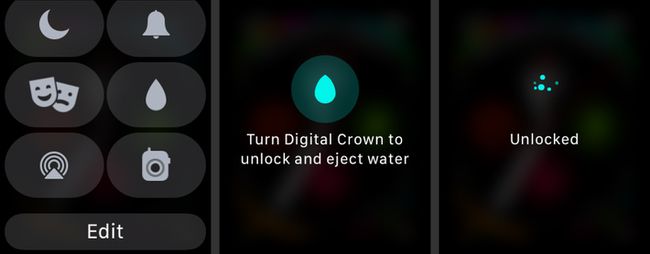
Викачування води з Apple Watch
Водяний замок призначений не тільки для зручності. Він також включає функцію, яка використовується для виштовхування води з отворів для динаміків у вашому Apple Watch, щоб запобігти пошкодженню пристрою.
Встановіть пароль за допомогою нового Apple Watch
Одна з перших речей, які вам пропонують зробити, коли налаштування нового Apple Watch полягає у створенні пароля. Ви можете обійти цей крок, але це швидкий спосіб захистити свій годинник прямо з коробки.
Виберіть Створіть пароль. Якщо ви виберете код, який може бути легко вгадати, наприклад повторювані цифри, вам буде запропоновано підтвердити, що ви все ще хочете його використовувати.
-
Як альтернативний варіант виберіть Додайте довгий пароль якщо ви хочете використовувати більше чотирьох цифр для надійнішого пароля.
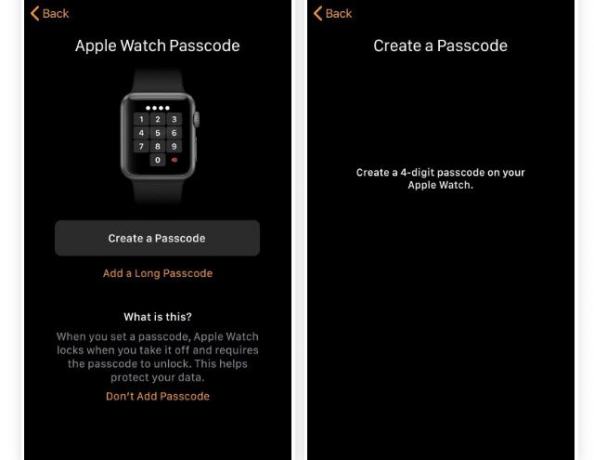
Повторно введіть свій пароль для підтвердження.
Виявлення зап'ястя
Додавання пароля до Apple Watch автоматично вмикає виявлення зап’ястя. Коли ви знімаєте годинник і він переходить у режим сну, для його пробудження потрібен ваш пароль.
Додавання пароля після початкового сполучення
Якщо ви вирішили не вводити пароль, коли спочатку підключали Apple Watch, ви можете зробити це пізніше, на Apple Watch або на своєму iPhone за допомогою програми Apple Watch.
Додавання пароля на Apple Watch
Ви можете додати пароль безпосередньо на Apple Watch.
Натисніть цифрову корону на годиннику, щоб відкрити екран програми.
Торкніться значка Налаштування значок.
Торкніться Код доступу.
-
Перемістіть повзунок поруч Простий пароль на Увімк./зелений і введіть чотиризначний код у відповідне поле.

Ви не можете встановити довший пароль безпосередньо на Apple Watch. Для цього потрібно використовувати свій iPhone.
Додавання пароля Apple Watch на iPhone
Ви також можете використовувати свій iPhone, щоб увімкнути функцію пароля для Apple Watch.
Відкрийте програму Apple Watch на iPhone і натисніть Код доступу.
Виберіть Увімкніть пароль.
-
Введіть потрібний пароль.
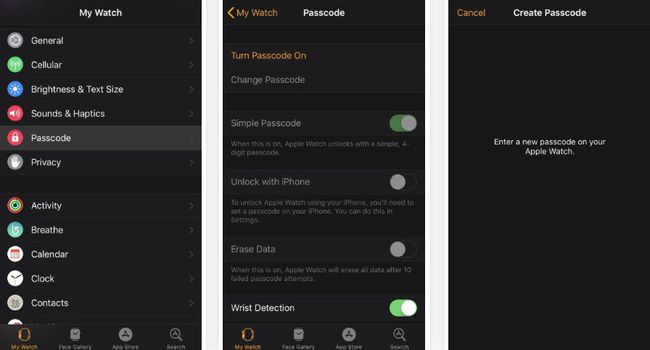
Додавання більш тривалого пароля на iPhone
Якщо ви спочатку створили чотиризначний код, але хочете мати більш безпечний пароль, ви можете оновити його через свій iPhone. Відкрийте програму Apple Watch на своєму iPhone і виберіть Код доступу. Використовуйте тумблер, щоб вимкнути Простий пароль а потім програма спрямовує вас до вашого Apple Watch для наступних кроків.
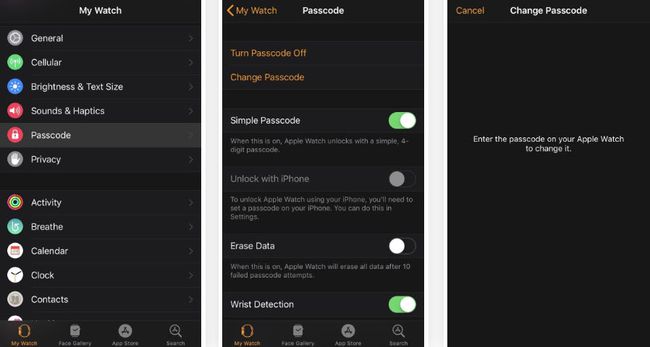
Введіть поточний чотиризначний пароль на годиннику. Потім введіть новий, довший параметр і торкніться В ПОРЯДКУ. Повторно введіть код, щоб підтвердити його.
Ви можете змінити існуючий пароль через Apple Watch, перейшовши за посиланням Налаштування > Код доступу > Змінити пароль. Ви також можете змінити пароль за допомогою програми Apple Watch на iPhone.
Тепер ви готові захистити свій Apple Watch від сторонніх очей, цікавих малюків і потенційних пошкоджень водою.
